首先启动VSCode开发者工具,使用Performance面板录制操作并生成火焰图,通过分析宽矩形块、调用栈深度、GC活动及长任务识别性能瓶颈。
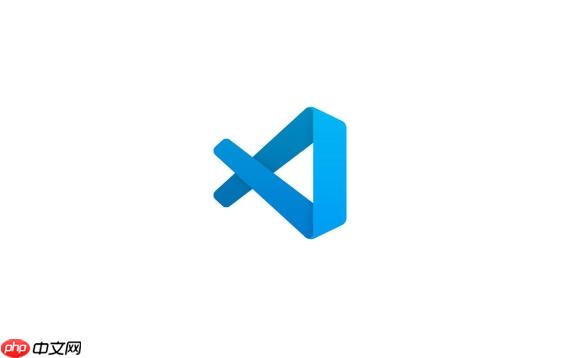
识别VSCode扩展的性能瓶颈,主要依赖于其内置的开发者工具,特别是Extension Host的CPU和内存使用情况分析,以及对文件系统操作和UI渲染的追踪。这通常需要我们主动去“看”和“理解”扩展在运行时的行为模式。
解决方案
要深入挖掘VSCode扩展的性能瓶颈,核心在于利用其内置的开发者工具进行剖析。我的做法通常是这样的:首先,通过
Ctrl+Shift+P
Cmd+Shift+P
Developer: Toggle Developer Tools
在这个DevTools窗口里,你会看到很多熟悉的面板,比如
Elements
Console
Sources
Performance
Memory
在
Performance
Call Tree
Bottom-Up
而
Memory
Memory
Heap Snapshot
当然,除了这两个核心面板,
Console
启动一个VSCode扩展的性能剖析会话,其实并不复杂,但解读火焰图(Flame Chart)就有点像在看一张复杂的城市地图,需要一些经验和技巧。
首先,确保你的VSCode是处于一个相对干净的环境,减少其他不相关扩展的干扰,这样能让结果更聚焦。然后,通过
F1
Ctrl+Shift+P
Developer: Toggle Developer Tools
在开发者工具里,切换到
Performance
Record
Record
Record
录制完成后,你面前就会出现一张火焰图。这图的横轴代表时间,纵轴代表调用栈的深度。每个矩形块代表一个函数调用,它的宽度表示该函数及其所有子函数执行的总时间(包括阻塞时间),而矩形块的颜色通常用来区分不同的活动类型,比如脚本执行、渲染、GC等。
解读火焰图的关键在于:
Main
说实话,第一次看火焰图可能会有点懵,但多看几次,结合你的代码逻辑,你就会慢慢摸索出规律。这过程就像侦探破案,一点点排除嫌疑,最终找到真凶。
在性能报告中,有几个关键的指标和模式,一旦出现,就应该立即引起我们的警觉,因为它们往往是潜在瓶颈的信号。这不单单是看数字,更要理解这些数字背后的行为。
CPU占用率持续高位: 在
Performance
Main
Extension Host
频繁的垃圾回收(GC): 火焰图或者
Memory
大量的文件I/O操作: 虽然VSCode扩展经常需要与文件系统交互,但在
Performance
Main
Extension Host
readFile
writeFile
stat
UI阻塞或长任务: 在
Performance
Main
await
内存占用持续增长且不释放: 通过
Memory
Heap Snapshot
重复的布局计算或样式重新计算: 虽然VSCode的UI渲染通常由其核心处理,但扩展如果频繁地修改DOM结构或样式,也可能导致浏览器引擎进行大量的布局(Layout)和绘制(Paint)操作。这在火焰图上会显示为
Recalculate Style
Layout
识别这些模式,需要你对JavaScript的运行时、浏览器的工作原理以及扩展的业务逻辑都有一定的理解。这就像医生诊断病情,症状千变万化,但核心病理往往有迹可循。
当我们谈论性能瓶颈时,CPU和内存无疑是两大核心,但将目光仅仅局限于此,未免有些片面。实际上,VSCode扩展的性能下降,往往是多方面因素综合作用的结果。在我看来,除了CPU和内存,以下几个方面也同样值得我们深入探究:
文件系统操作(I/O瓶颈): 这是一个非常常见的陷阱。很多扩展需要频繁地读写文件,比如解析项目配置、扫描工作区文件、生成日志等。如果这些I/O操作没有被优化,比如进行同步读取、每次只读一小块数据、或者在短时间内进行大量零碎的文件操作,那么即使CPU和内存使用率不高,扩展也会显得非常慢。特别是对于大型项目,文件数量庞大,
fs.readdirSync
fs.readFileSync
vscode.workspace.findFiles
网络请求: 如果你的扩展需要与外部服务进行通信,比如拉取API数据、上传日志或者进行认证,那么网络延迟和带宽限制就会成为性能的瓶颈。不合理的网络请求模式,例如在短时间内发起大量请求、没有使用连接池、或者没有处理好请求失败和重试机制,都会拖慢整个扩展的响应速度。这里就涉及到如何优雅地处理异步请求,比如使用
axios
node-fetch
与其他扩展的冲突或资源争夺: 这是一个比较隐蔽的问题。VSCode的Extension Host是一个共享环境,多个扩展都在这里运行。如果你的扩展与另一个扩展在文件监听、资源占用或者某些共享API的使用上存在冲突,就可能导致性能问题。例如,两个扩展都在频繁地监听同一个文件或目录,或者都在对同一个文本缓冲区进行大量修改,就可能互相影响。这种情况下,排查起来会比较麻烦,有时需要通过禁用其他扩展来隔离问题。
不合理的事件监听和UI更新: VSCode扩展与UI的交互是基于事件的。如果你的扩展注册了过多的事件监听器,或者在事件回调中执行了耗时操作、频繁地更新UI(比如
TextEditor.setDecorations
TextEditor.edit
onDidChangeTextDocument
onDidSaveTextDocument
复杂的正则表达式或字符串操作: 正则表达式虽然强大,但如果写得不好,或者用于匹配超长的字符串,其性能开销是巨大的。同样,大量的字符串拼接、替换操作,尤其是在循环中,也会消耗大量的CPU资源。我曾经遇到过一个扩展,仅仅因为一个写得不够优化的正则,在处理大文件时直接让VSCode卡死。
数据结构和算法选择不当: 即使CPU和内存看起来正常,如果你的代码使用了低效的数据结构(例如,在需要快速查找的场景下使用数组而不是Map/Set),或者采用了时间复杂度过高的算法(例如,在循环中嵌套循环进行O(n^2)甚至O(n^3)的操作),那么在处理大量数据时,性能问题就会凸显出来。这通常需要我们回顾计算机科学的基础知识,选择最适合当前场景的算法和数据结构。
所以,性能优化从来都不是单点突破,而是一个系统性的工程。它要求我们从代码逻辑、资源交互到用户体验,进行全面的审视和考量。
以上就是VSCode的扩展性能分析工具如何识别瓶颈?的详细内容,更多请关注php中文网其它相关文章!




Copyright 2014-2025 https://www.php.cn/ All Rights Reserved | php.cn | 湘ICP备2023035733号